Claws Mail: незаметный почтовый клиент
За эти годы я использовал так много почтовых клиентов. Последние несколько лет моим почтовым клиентом был Thunderbird. Однако в последнее время меня по-настоящему увлекла Когти Mail. Claws Mail — это почтовый клиент для опытных пользователей, которым нужно больше, чем просто обычный почтовый клиент. Claws Mail имеет больше функций, чем средний почтовый клиент, и так же надежен, как и все, что вы использовали.
Claws Mail основан на GTK +, поэтому его можно установить практически на любую машину Linux с X Windows. Особенности:
- Несколько учетных записей
- Резьбовой дисплей
- Фильтрация
- Поддержка IPv6
- Mbox импорт / экспорт
- Интерактивные URL-адреса
- Адресная книга
- Гранулярная конфигурация
- Фильтры предварительной и постобработки
- Перенаправление
- Диспетчер сертификатов SSL
- Сбор адресов через папку или сообщения
И многое другое.
Получение и установка
Если вы откроете утилиту «Установка и удаление программ» и выполните поиск по запросу «когти» (без кавычек), вы найдете множество списков. Многие из этих списков будут включать широкий спектр доступных плагинов. Минимум, который вы хотите установить:
- когти-почта
- claws-mail-extra-плагины
- когти-почта-плагины
jЧто делают «дополнительные плагины», так это устанавливают для вас ряд базовых плагинов. Помимо этого, вы захотите просмотреть список всех возможных кандидатов, чтобы увидеть, что вам понадобится. Я также установил:
- когти-темы
- когти-mail-pgpinline
Ваши потребности могут диктовать другие установки. Есть тридцать три возможных пакета для установки.
Сделав свой выбор, нажмите «Применить», чтобы завершить установку. После установки вы найдете пункт меню Claws Mail в меню Интернет в главном меню.
Первый забег
Когда вы впервые откроете Claws Mail, вам придется пройти через очень простой мастер, чтобы настроить свою учетную запись. Как только вы закончите с настройкой учетной записи, вы готовы к работе.
Пользовательский интерфейс
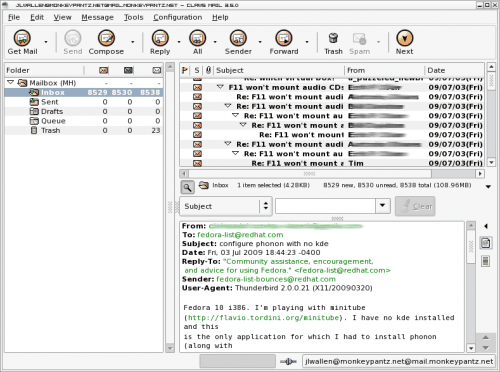 фигура 1
фигура 1
Как вы можете видеть (на рисунке 1), интерфейс будет знаком любому, кто использовал любой почтовый клиент любого типа.
Одна из первых вещей, которая может быть проблемой (по крайней мере, для меня), — это дата. Обратите внимание, что дата имеет формат ГГ / ММ / ДД. Если вы хотите изменить формат даты, вам нужно открыть окно «Настройки», щелкнув меню «Конфигурация» в главном окне. Оказавшись внутри этого окна, щелкните подраздел «Сводка» в разделе «Отображение». Прокрутите до конца, пока не увидите текстовую область «Формат даты». По умолчанию установлено следующее:
% y /% m /% d (% a)% H:% M
Вы можете оформить это как хотите. Я предпочитаю:
% m /% d (% a) /% y% H:% M
ПРИМЕЧАНИЕ: (% a) отображает день недели.
Импорт почтового ящика
Я добился 100% успеха при импорте моего почтового ящика Thunderbird с когтями. Для этого щелкните в меню «Файл» и выберите «Импортировать файл mbox». Откроется небольшое окно, в котором вам нужно найти файл Mbox и папку назначения. Для файла почтового ящика Thunderbird вам нужно будет перейти к:
~ / .mozilla-thunderbird / XXX.default / Почта / Локальные папки /
и выберите Входящие (или любую другую папку, которую вам нужно импортировать).
Где XXX — это случайная строка символов, созданная при установке Thunderbird.
На рисунке 1 вы увидите около 8000 импортированных писем. Это сработало отлично.
Адреса сбора урожая
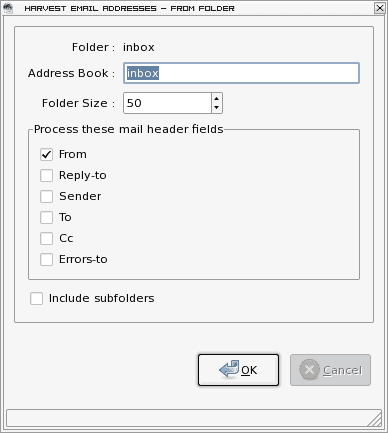 фигура 2
фигура 2
Это одна из моих любимых функций Claws Mail. Когда мне приходилось переходить от установки к установке, одна из вещей, которые я обычно забываю, это экспорт моей адресной книги. Это не проблема с Claws Mail. После импорта всей электронной почты в Claws Mail я могу просто собрать все нужные мне адреса из папки. Для этого я разрешаю собирать электронную почту в моем почтовом ящике, а затем щелкаю меню «Инструменты» и выбираю подменю «Сбор урожая», а затем запись «Из папки». Откроется небольшое окно (см. Рис. 2), в котором вы дадите своей адресной книге имя, размер и сообщите комбайну, из какого поля заголовка собирать урожай. Как только вы это сделаете, нажмите ОК, и начнется сбор урожая.
Из моих 8000+ писем Harvester захватил более 1400 адресов. Единственная проблема в том, что Харвестер не очень умен в том, как маркировать эти адреса. Так что, скорее всего, вам придется вернуться и отредактировать каждый адрес.
Вывод
Вы можете изучить все функции Claws Mail одну за другой и потратить весь день на настройку и исправление. Как я уже сказал, с Claws Mail опытный пользователь почувствует себя как дома. Но не думайте, что этот клиент предназначен только для элитного пользователя … Claws Mail может использовать кто угодно. Это просто, мощно, надежно и все дело в Linux. Попробуйте Claws Mail … вы, скорее всего, не повернете назад.